វិច្ឆិកា
គន្លឹះធ្វើឲ្យថ្ម Laptop កាន់ថាមពលបានយូរ
ប្រសិនយើងចេះវិធីថែទាំថ្ម Laptop ខ្លះៗ វាមិនត្រឹមតែធ្វើឲ្យ Laptop របស់អ្នកកាន់ថ្មបានយូរទេ ថែមទាំងធ្វើមិនឲ្យវាងាយឆាប់ខូចថ្មទៀតផង
1. Defragment ដើម្បីជំនួយដល់ការ Search
ប្រសិនយើងចេះវិធីថែទាំថ្ម Laptop ខ្លះៗ វាមិនត្រឹមតែធ្វើឲ្យ Laptop របស់អ្នកកាន់ថ្មបានយូរទេថែមទាំងធ្វើមិនឲ្យវាងាយឆាប់ខូចថ្មទៀតផង ។
ដំបូងយើងអាចធ្វើការ Defrag ដើម្បីឲ្យ Hard Drive ដើម្បីឲ្យវាធ្វើការតម្រៀប File ដែលនៅកន្លែងផ្សេងគ្នា ទៅតាម Block និង តាមប្រភេទ File ដែលស្ថិតនៅក្នុង Sector នីមួយៗនៅក្នុង Hard Drive ហើយនៅពេលដែលយើង ធ្វើការ Search រកអ្វីមួយវាធ្វើលឿន ដូចនេះវាទាមទារ ថាមពលថ្មតិច ដើម្បីដំណើរការលើ Hard Drive នេះ ។ ប៉ុន្តែនៅពេលដែលអ្នកធ្វើការ Defrag សូមដោត Plug Adapter ដើម្បីកុំឲ្យវាទាញថាមពល ពីថ្មខ្លាំងនាំឲ្យឆាប់ខូច ។
របៀប Defragment ៖ ស្វែងរកពាក្យ “Defragment and Optimize Drives” នៅក្នុងប្រអប់ Search របស់ windows
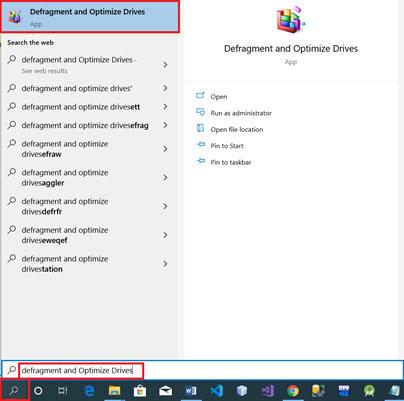
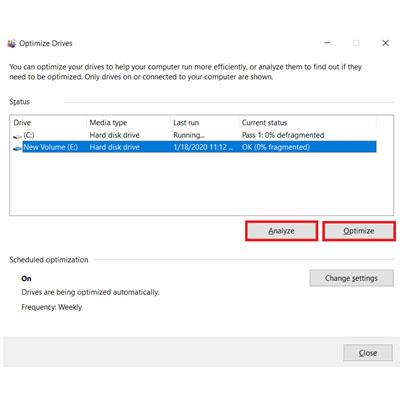
បន្ទាប់មកជ្រើសរើស drive ដែលចង់ Defragment ហើយចុចលើ button “Optimize” ហើយរង់ចាំវាដំណើរការរហូតដល់ចប់ ។
2. កាត់បន្ថយកម្មវិធីដែលដំណើរការជា Background
កុំដាក់ឲ្យមានកម្មវិធីដំណើរការជាលក្ខណៈ Background ច្រើនពេកដូចជា screensaver, Wallpaper ដែលមានចលនា (ក្នុង windows 7) , iTune ឬ Desktop Search ។ ល ។ ព្រោះកម្មវិធីដែលដំណើរការជា Background គឺត្រូវការ CPU រហូត ដែលធ្វើឲ្យ CPU ឆាប់ក្តៅ ជាហេតុធំមួយផងដែរ ដែលធ្វើឲ្យថ្ម laptop ឆាប់អស់ថាមពល ។ ដើម្បីមើលពីកម្មវិធីដែលត្រូវការ CPU ខ្លាំងត្រូវបើកកម្មវិធី Task Manager ហើយមើលត្រង់ Processes ។
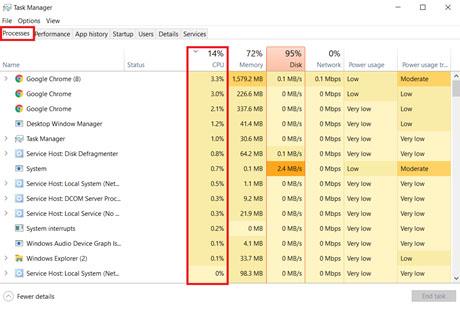
3. កុំដោតឩបករណ៍ External យូរពេក
កាត់បន្ថយការដោតជាមួយ External Hard Drive, USB និង Mouse USB វាធ្វើឲ្យមានការប្រើប្រាស់ថ្មខ្លាំង ព្រោះនៅពេលដែលយើងដោតវា វាត្រូវការថាមពលមួយចំនួន ដើម្បីឲ្យវាអាចដំណើរការវាបាន ។

4. បន្ថែម RAM ឲ្យ Laptop
ប្រសិនបើ laptop របស់អ្នកមាន memory តិចហើយអ្នកដំណើរការកម្មវិធីច្រើន ដែលធ្វើឲ្យអស់ memory នោះកុំព្យូទ័រត្រូវការធ្វើការមួយចំនួន ក្នុងការរៀបចំ memory ដើម្បីបានកន្លែងធំ សម្រាប់រក្សាទុកក្នុង memory បន្ថែមទៀត ដែលធ្វើឲ្យ CPU ធ្វើការច្រើនសម្រាប់ការងារនេះ ឬប្រើ Virtual Memory ដែល ធ្វើឲ្យ Hard Drive ដំណើរការខ្លំាង ។ ដូច្នេះការថែម RAM ឲ្យសមនឹងការប្រើប្រាស់របស់អ្នកនឹងកាត់បន្ថយថាមពល ដែលប្រើទៅលើ CPU និង Hard Disk ។
ប្រភេទ RAM សម្រាប់ Laptop គឺ៖
SDRAM, DDR, DDR 2, DDR 3,DDR4

ចំណាំ៖ មុននឹងដក ឬដាក់ RAM ទៅ laptop អ្នកគួរដកថ្មចេញពី laptop ជាមុនសិន ។
៥. គួរតែដំណើរការកម្មវិធីលើ Hard Drive ជាជាងដំណើរការលើ CD ឬ DVD ROM
ព្រោះវាធ្វើឲ្យដំណើរការ CPU កាន់តែខ្លាំង ដោយសារវា Device ផ្សេងទៀត ។ ម្យ៉ាងទៀតនៅពេលដែលយើង ធ្វើការ Set Up Window យើងគួរតែធ្វើការដំឡើងតាម Flash ព្រោះវាចំណាយថាមពលថ្មតិចជាងយើងប្រើ CD-ROM ។ ប៉ុន្តែជាការល្អនៅពេលដែលត្រូវការ Plug Adapter នៅពេលដែលយើងធ្វើការជាមួយ CD-ROM ។

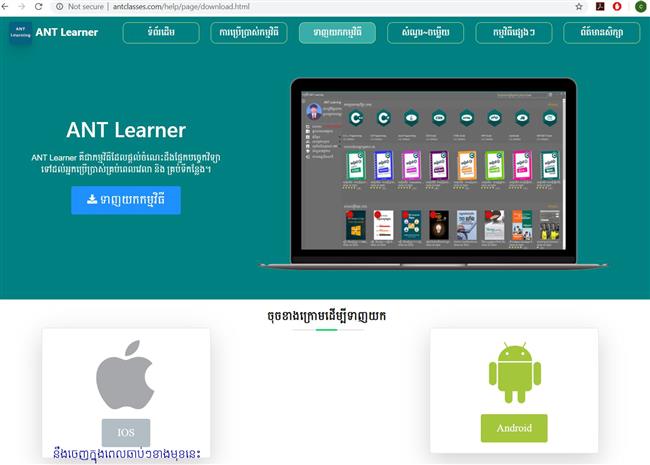
មតិ និងយោបល់ទៅលើអត្ថបទនេះ (តាម Facebook)
ខាងក្រោមនេះជាយោបល់ផ្សេងៗរបស់អ្នកទស្សនា



